- Auteur Abigail Brown [email protected].
- Public 2023-12-17 06:36.
- Laatst gewijzigd 2025-01-24 12:00.
Een bestand met de bestandsextensie M2V is een MPEG-2 Video Stream-bestand. Bestanden van dit type slaan alleen video-inhoud op, dus er is geen audio, ondertitels of gerelateerde informatie.
Deze bestanden worden bijna nooit alleen gezien, omdat er geen manier is om audio bij de video op te slaan. In plaats daarvan worden ze vaak gezien bij het gebruik van een dvd-authoringtool, gecombineerd met audiobestanden zoals WAV's of AIF's, menu's en hoofdstukpunten, om een dvd-video te maken.
Sommige programma's voor het maken van dvd's gebruiken een M2A-bestand samen met het M2V-bestand, dat een MPEG-1 Layer 2-audiobestand is.
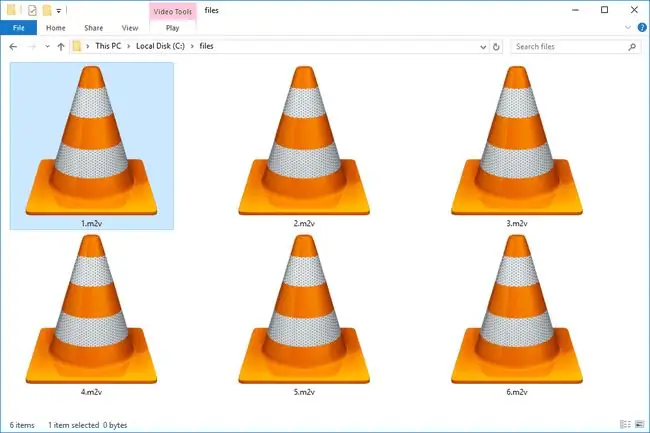
Hoe een M2V-bestand te openen
U kunt het bestand openen met populaire mediaspelertoepassingen zoals Windows Media Player, VLC, Winamp en RealPlayer. Met deze programma's kunt u echter alleen het videobestand bekijken, geen dvd maken van het M2V-bestand.
Gebruik software zoals DVD Flick om het bestand naar een schijf te schrijven om het als dvd te gebruiken. Dit programma, en soortgelijke programma's, maakt standaard dvd-bestanden, zoals VOB-, IFO- en BUP-bestanden, in een VIDEO_TS-map.
Freemake Video Converter opent en brandt dit bestandsformaat ook, naast het converteren naar verschillende andere videoformaten. Maar nogmaals, M2V-bestanden zijn alleen-videobestanden, dus je moet een audiobestand toevoegen aan de tool van Freemake en de twee samenvoegen met de ingebouwde verbindingsoptie.
Hoewel deze programma's niet gratis te gebruiken zijn, kunt u het bestand ook openen met Roxio Creator, CyberLink PowerDVD en CyberLink PowerDirector. De meeste van deze toepassingen genereren een dvd met het M2V-bestand en een audiobestand, en mogelijk zelfs ondertitelbestanden en al het andere dat op de dvd zou moeten staan.
Als u merkt dat een toepassing op uw pc het bestand probeert te openen, maar het is de verkeerde toepassing of u wilt liever dat een ander geïnstalleerd programma het opent, kunt u wijzigen welk programma standaard M2V-bestanden opent.
Een M2V-bestand converteren
Any Video Converter slaat dit bestand op in allerlei videoformaten, zoals MP4, AVI, FLV en andere. EncodeHD, Oxelon Media Converter en Clone2Go Free Video Converter ondersteunen ook het M2V-formaat.
Probeer de gratis Avidemux-software om een M2V-bestand te maken.
Kan het bestand nog steeds niet openen?
Als je bestand op dit moment niet wordt geopend, heb je waarschijnlijk de bestandsextensie verkeerd gelezen. Dit is heel gemakkelijk te doen, omdat sommige bestanden vergelijkbare bestandsextensies delen, waardoor je zou kunnen denken dat je een M2V-bestand opent, terwijl dat in werkelijkheid niet het geval is.
2MG-bestanden zijn bijvoorbeeld helemaal niet gerelateerd aan dit bestand. Die extensie wordt gebruikt voor Apple IIGS Disk Image-bestanden.
Een andere is V2M. Hoewel het allemaal dezelfde karakters deelt, is dit gereserveerd voor audiobestanden die door V2 Synthesizer worden gebruikt.
Je zou zelfs een bestand kunnen hebben dat slechts één van dezelfde letters gebruikt, zoals een M-bestand.
FAQ
Hoe converteer ik een M2V-bestand naar een MP4-bestand?
Een optie is om Any Video Converter te downloaden en Add Video(s) te selecteren om het M2V-bestand > te importeren, kies MP4 als de uitvoerbestand > selecteer Convert Now Oxelon Media Converter is een andere gratis video-omzetter die M2V naar MP4-conversies biedt voor Windows OS. Nadat u de converter hebt gedownload, klikt u met de rechtermuisknop op het M2V-bestand en selecteert u Oxelon - Convert to Video > MP4 om de conversie te starten.
Hoe importeer ik een M2V-videobestand in Pinnacle?
Selecteer in de videobewerkingssoftware Pinnacle Studio 25 File > Import of de Importtab om de importeur te openen. Zoek vervolgens uw M2V-bestand en pas de importinstellingen aan, selecteer vervolgens Start Import Om het bestand naar een ander formaat te exporteren, opent u het tabblad Export > go naar het Format vervolgkeuzemenu en selecteer een ondersteund videotype > selecteer Start Export






